Blog Tecnológico
Excel 365: Função Escolher Linhas ou Colunas
Amauri Bekesius • 13 mai 2025 • Microsoft Excel
5.png)
EXCEL 365: FUNÇÃO ESCOLHER LINHAS OU COLUNAS
Amauri Bekesius – maio/2025
As funções escolher linhas ou escolher colunas ( ESCOLHERLINS() / ESCOLHERCOLS() ) no Excel permite de qualquer base escolher qual ou quais linhas necessito extrair, bem como referente as colunas. Para tanto, vamos aos nossos exemplos verificar a praticidade desta função.
Aqui uma base ao qual já utilizei em outros artigos, mas sendo ideal também para utilizarmos nesses exemplos, segue: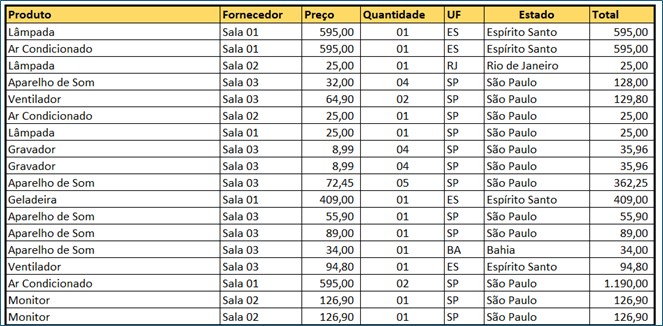
PASSO 1:
Irei criar uma planilha para melhor visualização, porém, caso prefiram poderão fazer seus exemplos na planilha da própria base, ou seja, o que acharem melhor. Primeiro, vamos conhecer alguns dos argumentos.
Onde:
1. matriz: é a planilha em si, conforme primeira imagem acima;
2. col_num2: o número da coluna a ser escolhido e assim por diante para as próximas colunas caso necessário.

Onde:
- matriz: é a planilha em si, conforme primeira imagem acima;
- row_num1: o número da linha a ser escolhida e assim por diante para as próximas linhas caso necessário.
PASSO 2:
Neste primeiro exemplo, irei fazer uso da função ESCOLHERCOLS() com os campos: Fornecedor, UF, Total e Produto nesta mesma ordem e uma observação importante: as colunas são da matriz e não do excel ok, onde:
=ESCOLHERCOLS(Base_Dados!B2:H8468;2;5;7;1)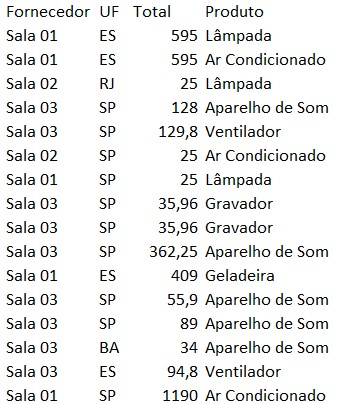
Prontinho, verifiquem que todas as linhas da base foram selecionadas e as colunas escolhidas foram extraídas de uma forma bem simples.
Agora com a função ESCOLHERLINS() a matriz claro é a mesma base e uma observação importante: as linhas são da matriz e não do excel ok. Bom, irei selecionar algumas linhas como exemplo (1, 3, 5 e 7), onde:
=ESCOLHERLINS(Base_Dados!B3:H8468;1;3;5;7)
Prontinho, verifiquem que todas as colunas da base foram selecionadas e as linhas escolhidas foram extraídas de uma forma bem simples.
E podeira fazer diversos outros exemplos mas a ideia é mostrar mais uma das facilidades ao qual o MS-Excel 365 nos tráz.
Conclusão:
Com esses exemplos e versatilidade espero que consigam utilizar o dinamismo das funções ESCOLHERLINS() e/ou ESCOLHERCOLS(), onde em uma única “tacada” tenho a possibilidade de obter diversos resultados instantaneamente.
Não quero aqui jamais desmerecer as outras funções que são também extremamente eficientes e eficazes, mas para uma maior gama de conhecimento e facilidade de uso.
Enfim, mais uma vez, cada situação uma situação. Esses artigos são para vocês lerem e analisarem a necessidade de utilização. São exemplos simples que uso para demonstrar a “facilidade” desse e de diversos outros recursos do nosso Excel 365.









.png)
.png)
.png)
.png)
.png)
.png)

.jpeg)
.png)



















